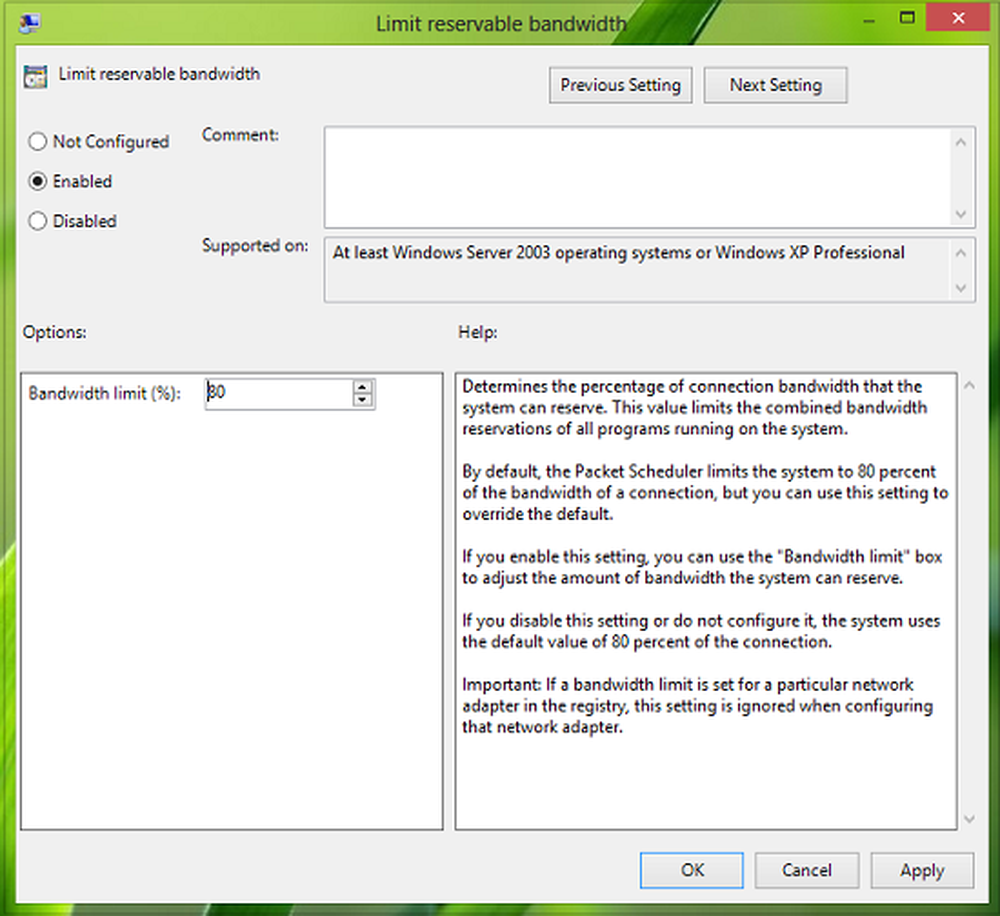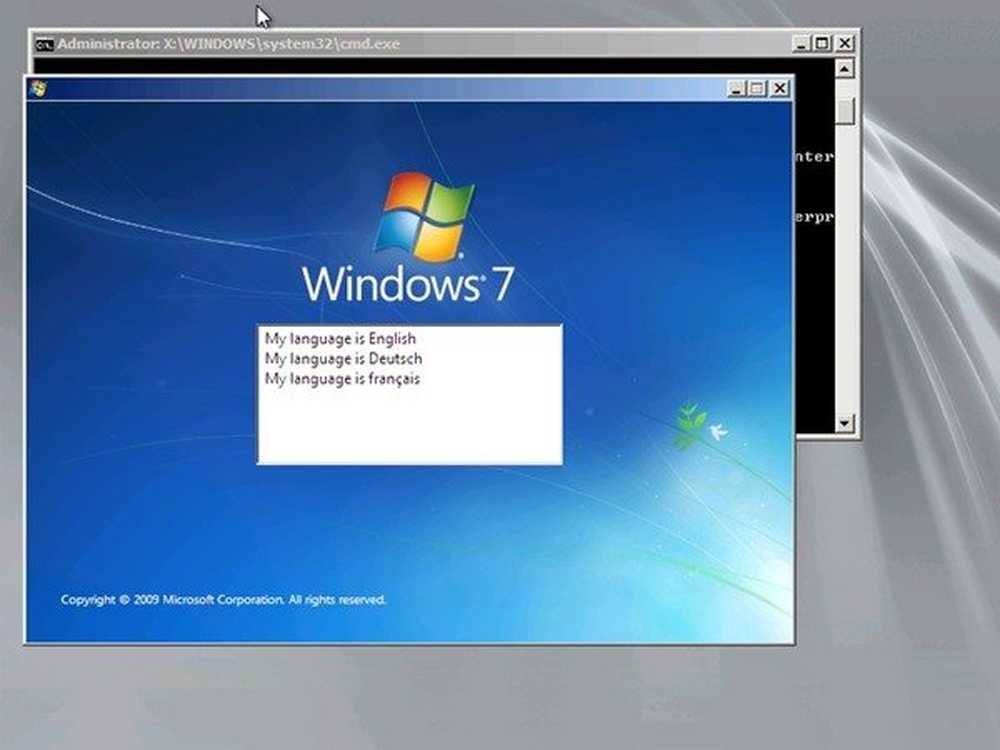Configurez et utilisez Storage Sense pour supprimer automatiquement les fichiers indésirables dans Windows 10
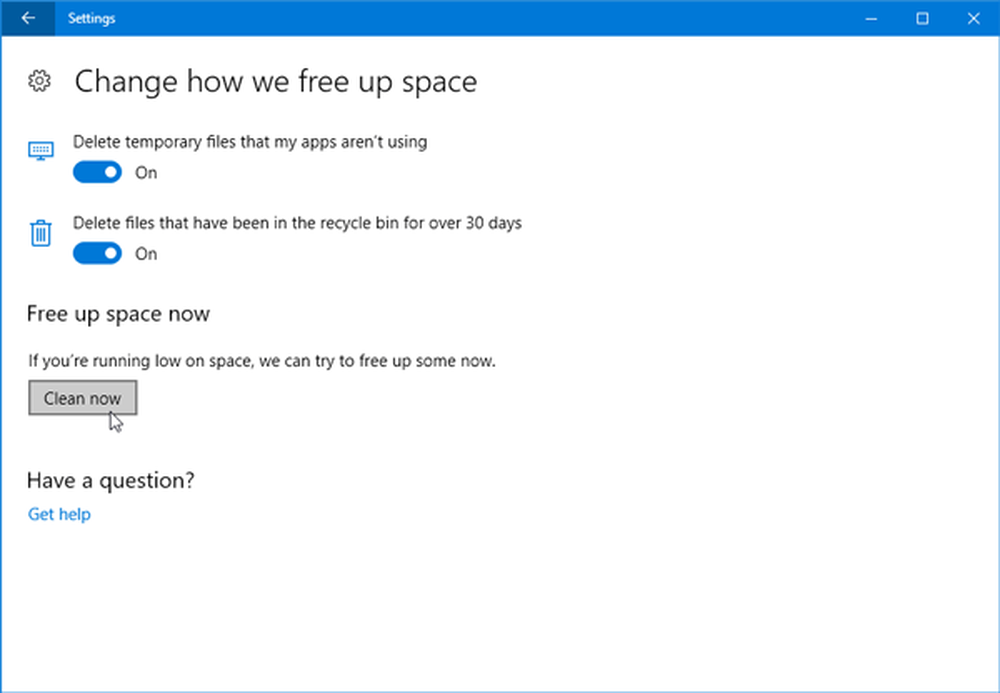
Après avoir utilisé un ordinateur pendant quelques mois, vous rencontrez un problème de stockage insuffisant. Par exemple, vous ne pourrez peut-être pas stocker plus de fichiers, installer une autre application ou télécharger un autre fichier sur votre ordinateur en raison de problèmes d'espace disque insuffisant.. Windows 10 automatise l’ensemble du processus de libération d’espace disque à l’aide d’une nouvelle fonctionnalité appelée Sens du stockage introduit dans v1703 ou Creators Update. Voyons comment configurer et utiliser la fonction Storage Sense sur un ordinateur Windows 10..
Sens du stockage dans Windows 10
Lorsque nous supprimons un fichier de notre ordinateur, il est déplacé vers la Corbeille. Le problème est que nous oublions souvent de vider la corbeille, puis lorsque la taille de la corbeille par défaut est dépassée, Windows commence à supprimer des éléments sur la base du principe premier entré premier sorti. Certaines personnes n'ont pas ce problème car elles utilisent Shift + Delete, qui supprime définitivement un fichier d'un ordinateur.
Nous installons une application et l'application crée divers fichiers de données sur votre système. Une fois leur utilisation terminée, ils deviennent des fichiers indésirables. Parfois, même lorsque vous désinstallez des programmes, les fichiers de données sont conservés, ce qui entraîne une perte d'espace disque..
Storage Sense découvre ces fichiers temporaires et indésirables créés par diverses applications et les supprime définitivement. Il peut nettoyer votre corbeille après un intervalle de temps prédéfini. La meilleure partie est que Storage Sense le fait automatiquement en arrière-plan, sans intervention de votre part. Une fois que vous l'avez configuré correctement, vous pouvez l'oublier.
Pour configurer Storage Sense dans Windows 10, accédez à Réglages > Système> Stockage. Pour ouvrir les paramètres, vous pouvez appuyer sur Gagner + I ensemble.
En haut à droite, vous verrez Espace de rangement. Cela vous aide à libérer de l'espace disque et à gérer le stockage local sous Windows 10..
Ci-dessous, vous verrez une option appelée Sens du stockage.
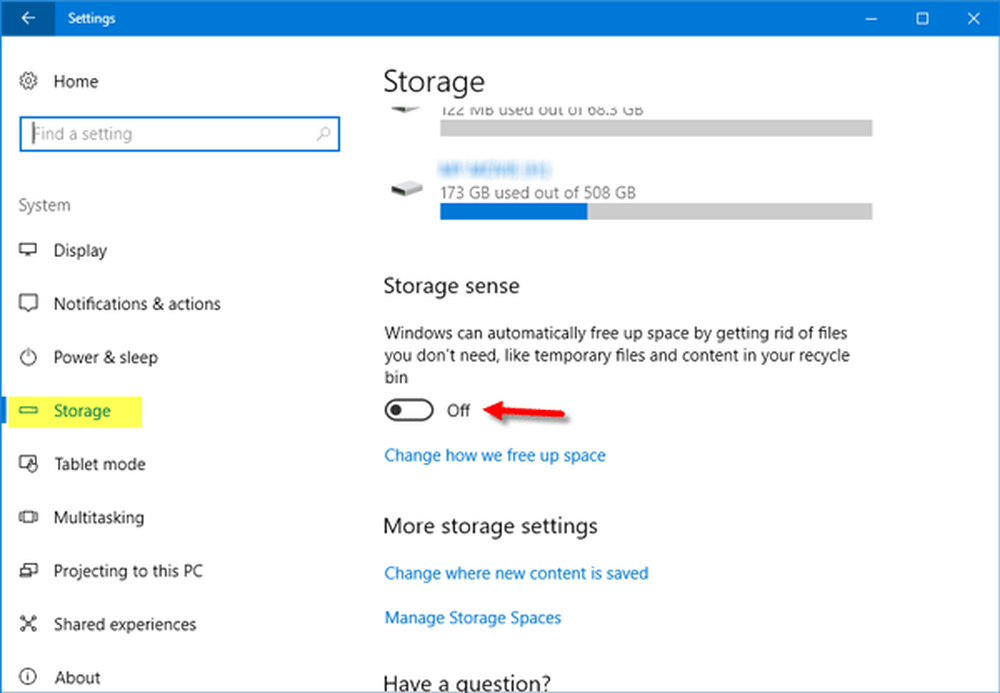
Avant de basculer le bouton, vous devez le configurer correctement. Pour cela, cliquez sur Changer la façon dont nous libérons de l'espace.
Sur l'écran suivant, vous trouverez deux options:
- Supprimer les fichiers temporaires que les applications n'utilisent pas
- Supprimer les fichiers qui sont dans la corbeille depuis plus de 30 jours.
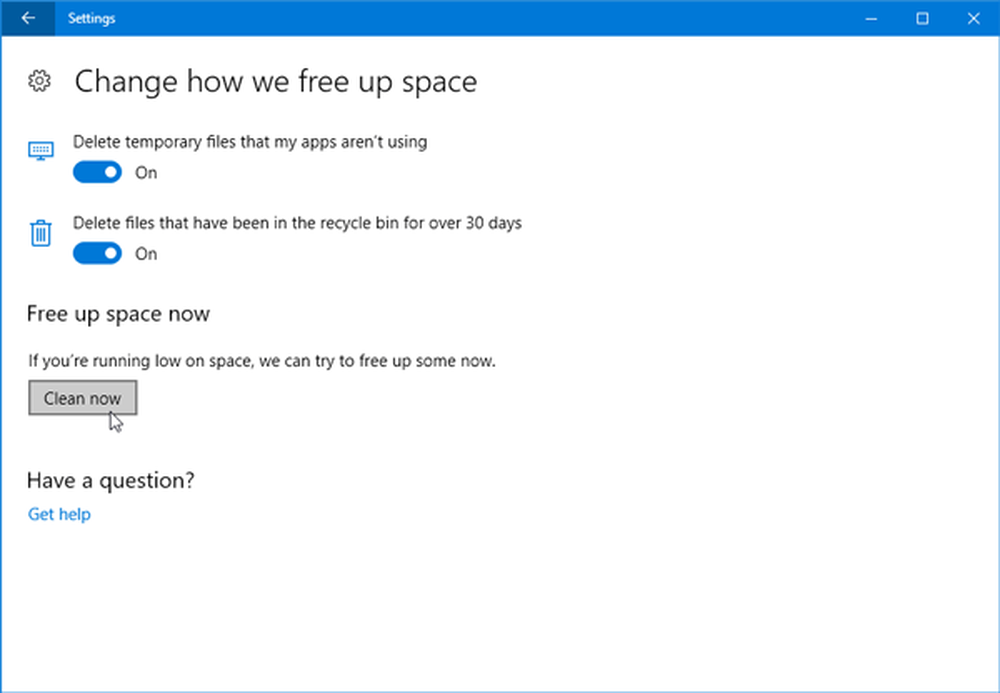
La première option vous permettra de supprimer tous les fichiers temporaires créés par les applications mais non utilisés pour le moment. La deuxième option supprimera tous les fichiers présents dans la corbeille pendant plus de 30 jours..
Après avoir défini vos préférences, vous pouvez quitter. et Storage Sense commencera à fonctionner selon les besoins.
Si vous souhaitez nettoyer votre espace disque immédiatement, vous pouvez cliquer sur le bouton Nettoie maintenant bouton.
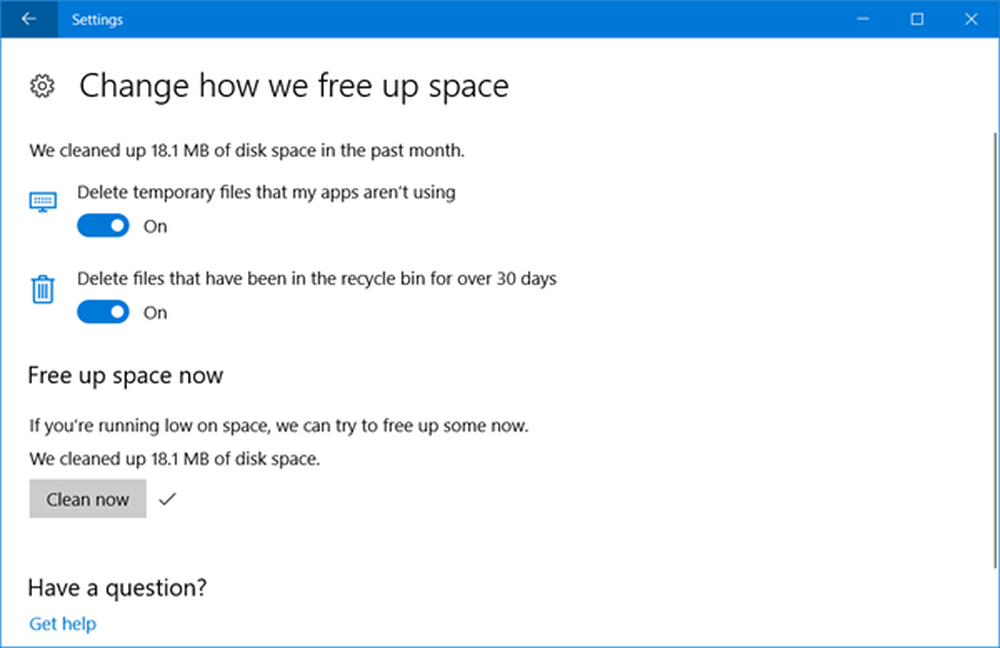
Windows 10 va libérer de l'espace disque et vous dire combien d'espace a été récupéré. Il vous dira même combien d'espace disque il a récupéré au cours du dernier mois.
Avant de quitter, assurez-vous que vous avez bien basculé le Sens du stockage bouton à la position sur si vous voulez qu'il s'exécute automatiquement tous les 30 jours.
POINTE: Windows 10 v1709 vous permet maintenant de supprimer automatiquement les fichiers du dossier Téléchargements et de la corbeille après 30 jours.